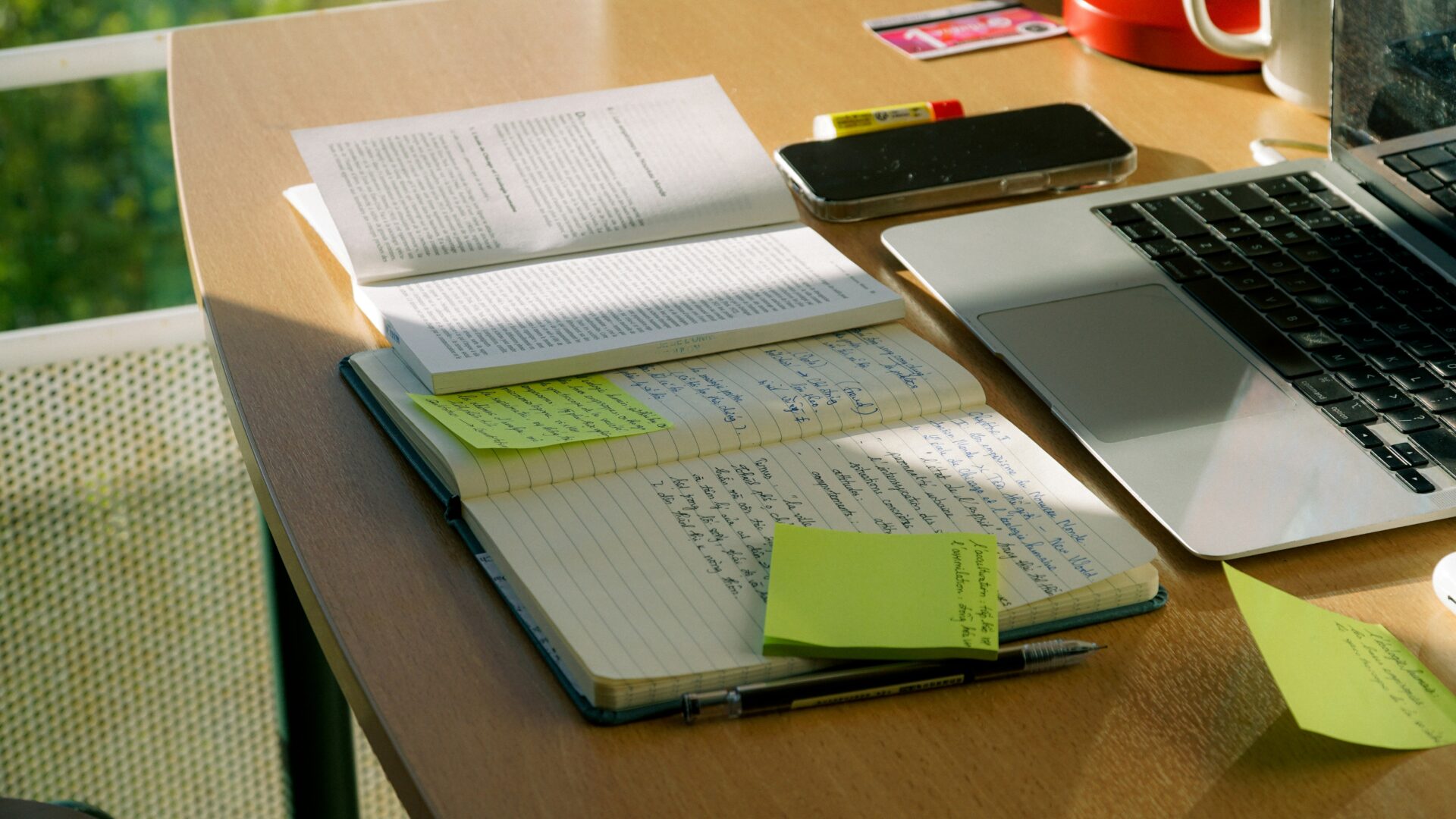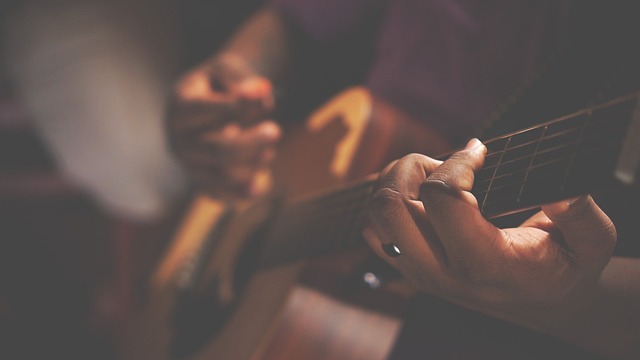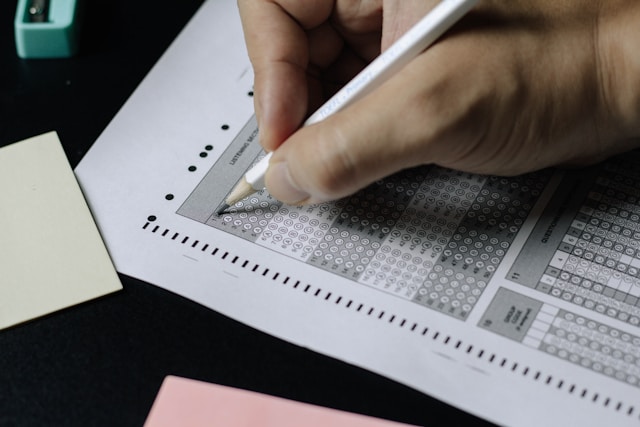履歴書をWordで作るメリットとデメリットを徹底比較
「履歴書は手書きじゃないと失礼かな…」「Wordで作っても大丈夫?」と悩む就活生は多いのではないでしょうか。
近年はオンライン応募やメール提出が主流になり、Wordで履歴書を作成するケースが急増しています。
効率的に作成できる反面、レイアウト崩れや提出形式など注意すべき点も少なくありません。
そこで本記事では、履歴書をWordで作るメリット・デメリットを比較し、テンプレートの選び方や正しい保存方法までわかりやすく解説します。ぜひ、自分に合った履歴書作成の参考にしてみてください。
エントリーシートのお助けアイテム!
- 1ES自動作成ツール
- まずは通過レベルのESを一気に作成できる
- 2赤ペンESでESを無料添削
- プロが人事に評価されやすい観点で赤ペン添削して、選考通過率が上がるESに
- 3志望動機テンプレシート
- ESの中でもつまづきやすい志望動機を、評価される志望動機に仕上げられる
- 4強み診断
- 60秒で診断!あなたの本当の強みを知り、ESで一貫性のある自己PRができる
履歴書を電子で提出することもよくある

最近では、多くの企業が履歴書の提出方法として電子データを採用しています。特にWebエントリーやオンライン面接の普及により、紙の履歴書よりもWordやPDF形式での提出が一般的になりつつあるのです。
電子履歴書の大きな利点は、修正や更新がしやすいこと。誤字や内容の変更があってもすぐに修正でき、効率的に応募を進められます。
また、データとして保存できるため複数企業への応募にも再利用しやすく、印刷や郵送の手間を省ける点も魅力でしょう。一方で、ファイル名や提出形式を誤るとマイナスの印象を与えるおそれがあります。
企業によってWord形式やPDF形式など指定が異なるため、応募要項を必ず確認してください。送信時は「履歴書氏名日付」など、内容がひと目で分かるファイル名に整えるのが望ましいです。
オンライン選考が主流になった今、履歴書を電子で提出することは珍しくありません。正しい形式とマナーを理解しておけば、スムーズに就職活動を進められるでしょう。
「ESの書き方が分からない…多すぎるESの提出期限に追われている…」と悩んでいませんか?
就活で初めてエントリーシート(ES)を作成し、分からないことも多いし、提出すべきESも多くて困りますよね。その場合は、就活マガジンが提供しているES自動作成サービスである「AI ES」を使って就活を効率化!
ES作成に困りやすい【志望動機・自己PR・ガクチカ・長所・短所】の作成がLINE登録で何度でも作成できます。1つのテーマに約3~5分ほどで作成が完了するので、気になる方はまずはLINE登録してみてくださいね。
履歴書をワードで作成するメリット

履歴書をワード(Word)で作成することには、手書きにはない多くの利点があります。短時間で整った見た目の履歴書を作れるだけでなく、修正やデータ管理も簡単に行えるのです。
ここでは、ワードを使って履歴書を作成する主なメリットを5つ紹介します。
- 作成時間を短縮できる
- 誤字脱字を簡単に修正できる
- テンプレートを活用して整った履歴書を作成できる
- データ管理やメール送信がしやすく提出をスムーズにできる
- 印刷・保存・再利用を容易にできる
①作成時間を短縮できる
ワードを使えば、履歴書の作成にかかる時間を大幅に短縮できます。手書きの場合、書き損じるたびに最初から書き直す必要がありますが、デジタルなら修正もすぐに可能です。
文章をコピーして活用できるため、志望動機や自己PRを複数社に提出する際にも効率よく対応できます。また、入力補助機能や変換予測機能を使えば、正確な文をスピーディーに入力できるでしょう。
限られた就活期間を有効に使いたい方には、ワードでの作成が非常におすすめです。時間を節約しながら、見た目の整った履歴書を仕上げられるでしょう。
②誤字脱字を簡単に修正できる
ワードにはスペルチェックや文法チェック機能が備わっており、誤字脱字を自動で検出してくれます。手書きのように修正液を使ったり、最初から書き直したりする手間がありません。
指摘された箇所をクリックするだけで修正できるため、短時間で正確な内容に整えられます。また、文字数カウント機能を利用すれば、企業指定の文字数に合わせて文章を調整することも容易です。
履歴書は第一印象を左右する大切な書類。ワードを活用することで、ミスのない丁寧な印象を与える履歴書を作成しやすくなります。
③テンプレートを活用して整った履歴書を作成できる
ワードには履歴書用のテンプレートが豊富に用意されており、レイアウトを一から考える必要がありません。フォントや余白の設定も自動で整えられているため、誰でもきれいな履歴書を簡単に作成できます。
テンプレートには新卒向けや職務経歴書付きなど、目的に応じた形式も多くあります。デザインにこだわりたい方は、インターネット上で無料テンプレートをダウンロードするのもおすすめです。
視覚的に整った履歴書は、採用担当者に好印象を与えやすいでしょう。
④データ管理やメール送信がしやすく提出をスムーズにできる
近年は、履歴書をメールやオンラインで提出する企業が増えています。ワードで作成すればPDF形式に変換してすぐに送信でき、手間をかけずスムーズに提出できるのです。
さらに、クラウドストレージを活用すれば、パソコンが変わってもデータを簡単に管理できます。外出先で内容を確認したり、スマホから修正したりすることも可能です。
紙で提出する場合も、印刷設定を整えれば清潔感のある履歴書を仕上げられます。デジタル提出にも紙提出にも対応できる柔軟さが、ワード作成の大きな強みです。
⑤印刷・保存・再利用を容易にできる
ワードで作成した履歴書はデータとして保存できるため、何度でも再利用できます。一度作成したフォーマットをもとに、志望動機や応募企業名だけを変更して使うことが可能です。
印刷の際も、フォントサイズや余白を微調整することで、読みやすく整った見た目に仕上げられます。データをクラウドやUSBに保存しておけば、いつでも修正や更新が可能です。
長期的に使える履歴書フォーマットとして、ワードでの作成は非常に便利でしょう。効率性と正確性を両立したい就活生にぴったりの方法です。
履歴書をワードで作成するデメリット

履歴書をワードで作成する際には注意すべき点もいくつかあります。ここでは、ワードで作る際に起こりやすいデメリットと、それぞれに対する対処法を紹介します。
- 書体やレイアウトが崩れる可能性がある
- パソコンやプリンタなどの環境が必要になる
- 人柄が伝わりにくいと感じる企業もある
- フォーマット指定に合わない場合がある
①書体やレイアウトが崩れる可能性がある
ワードで作成した履歴書は、見る環境によってフォントやレイアウトが崩れることがあります。
たとえば、相手のパソコンに同じフォントが入っていない場合、文字の位置がズレてしまうこともあるのです。その結果、見づらくなり、印象を悪くしてしまうかもしれません。
このようなトラブルを避けるためには、提出前にPDF形式に変換しておくことが重要です。PDFならレイアウトが固定され、どの端末でも同じ見た目を保てます。
印刷時もずれが起きにくいため、送付前に必ず確認しておくと安心でしょう。
②パソコンやプリンタなどの環境が必要になる
履歴書をワードで作るには、パソコンやプリンタといった設備が欠かせません。自宅にない場合は、大学やネットカフェなどで作業する必要があり、時間や場所に制限が出てしまうこともあります。
また、印刷設定が合わず、印字ずれが起きるケースも少なくありません。こうした不便を減らすには、PDFに変換してオンライン印刷サービスを利用する方法が便利です。
データを送るだけで、整った履歴書を受け取ることができます。効率よく進めたい場合は、事前に作業環境を整えておくことが大切です。
③人柄が伝わりにくいと感じる企業もある
ワードで作った履歴書は整っていて読みやすい一方で、「人柄や熱意が伝わりにくい」と感じる採用担当者もいます。特に中小企業や伝統的な企業では、手書きの履歴書を好む傾向が今も残っているでしょう。
字の丁寧さや筆跡から誠実さを感じ取る担当者もいるため、応募先の雰囲気に合わせることが重要です。応募前には、企業の採用ページを確認して「手書き指定」があるかをチェックしてください。
もし指定がなければ、ワードでも問題ありません。その際は、内容の正確さや表現の丁寧さを意識し、熱意を伝えるよう工夫しましょう。
④フォーマット指定に合わない場合がある
一部の企業では、独自の履歴書フォーマットを指定していることがあります。その場合、一般的なワードの履歴書では対応できないこともあるでしょう。
指定を無視して提出してしまうと、内容を確認してもらえない可能性もあるため注意が必要です。企業指定のフォーマットがある場合は、それを必ず使用してください。
指定がないときは、厚生労働省の「履歴書様式例」や大学推奨のフォーマットを使うと安心です。ワードで作る際も、見た目より「正確でわかりやすい内容」を重視することがポイントでしょう。
履歴書テンプレート(Word形式)の選び方

履歴書をワードで作成するときは、テンプレートの選び方がとても重要です。
見やすさや印象の良さだけでなく、応募先企業や職種に合ったフォーマットを選ぶことで、採用担当者に伝わる履歴書を作ることができるでしょう。
ここでは、就活生が迷わず選べるよう、テンプレート選びのポイントを5つに分けて紹介します。
- 応募先企業の指定テンプレートを選ぶ
- 職種や業種に合ったテンプレートを選ぶ
- 記入欄のバランスが良いテンプレートを選ぶ
- 証明写真欄や志望動機欄があるテンプレートを選ぶ
- 厚生労働省推奨のテンプレートを選ぶ
①応募先企業の指定テンプレートを選ぶ
応募する企業によっては、履歴書のフォーマットを指定している場合があります。特に公務員試験や大手企業、外資系企業では、提出書類を統一する目的で公式テンプレートが配布されていることも多いです。
そのような場合は、必ず指定のテンプレートを使ってください。もし別の形式を使用すると、企業側が確認しにくくなったり、提出要件を守っていないと判断されるおそれがあります。
まずは応募要項をしっかり読み、指定の有無を確認しましょう。指定がない場合は、レイアウトが整っていて読みやすい一般的なテンプレートを使うと安心です。
②職種や業種に合ったテンプレートを選ぶ
履歴書は、自分の応募する業界や職種に合わせたデザインを選ぶことが大切です。たとえば、事務職や公務員を目指す場合は、落ち着いた印象のシンプルなテンプレートが適しています。
一方で、デザイン職や広告・企画職などでは、レイアウトに少し個性を出すことで、自分らしさを表現しやすくなるでしょう。業界ごとの雰囲気を意識することで、書類全体の印象がぐっと良くなります。
フォントや余白のバランスも意識し、読みやすさを損なわない範囲で整えることがポイントです。採用担当者に「丁寧に準備している」と感じてもらえる履歴書を目指しましょう。
③記入欄のバランスが良いテンプレートを選ぶ
履歴書のテンプレートを選ぶときは、記入欄のバランスにも注目してください。志望動機欄や自己PR欄が狭すぎると、自分の強みを十分に伝えられません。
逆に広すぎると、空白が目立ってしまい印象を損ねることもあります。自分の書く内容量に合わせて、程よいスペースのテンプレートを選ぶと良いでしょう。
また、学歴や職歴欄の行間が整っているテンプレートは、採用担当者が内容を確認しやすくなります。見た目の美しさだけでなく、実際の使いやすさも重視することが大切です。
履歴書全体のレイアウトが整っていると、読みやすく信頼感のある印象を与えられます。
④証明写真欄や志望動機欄があるテンプレートを選ぶ
履歴書には、証明写真や志望動機などの基本項目が必ず必要です。テンプレートの中には、これらの欄が省略されているものもありますが、公式な履歴書として提出する場合は避けたほうが良いでしょう。
証明写真欄があるテンプレートを選ぶことで、全体の印象が引き締まり、信頼感が高まります。志望動機欄も重要な要素です。自分の想いや目標を具体的に伝えるためには、十分なスペースが必要。
レイアウトにゆとりがあり、読み手が理解しやすい構成のテンプレートを選んでください。細部まで丁寧に整えられた履歴書は、あなたの誠実さを伝える手段にもなります。
⑤厚生労働省推奨のテンプレートを選ぶ
どのテンプレートを選ぶか迷った場合は、厚生労働省が推奨する「履歴書様式例」を利用すると良いでしょう。このテンプレートは多くの企業で使用されており、形式が統一されているため安心です。
レイアウトが整っていて、誰にでも扱いやすい設計になっています。厚生労働省や大手求人サイトの公式ページから、無料でダウンロードできる場合もあります。
初めて履歴書を作成する方や、どの形式が適しているかわからない方は、まずこのテンプレートから始めてみてください。
ワードでの履歴書テンプレートの使い方

ワードには、履歴書を効率よく作成できるテンプレートが用意されています。書式や項目が整っているため、初心者でも短時間で見やすい履歴書を仕上げることができるのです。
ここでは、テンプレートの正しい使い方と注意点を順を追って説明します。
- テンプレートをダウンロードして開く
- ファイルを自分の名前で保存する
- 必要項目を上から順に入力していく
- フォント・サイズ・行間を統一する
- 入力後はレイアウトを確認しPDF形式で保存する
①テンプレートをダウンロードして開く
まずは、Microsoftの公式サイトや大学のキャリアセンターなどで公開されている履歴書テンプレートをダウンロードしてください。
信頼できるテンプレートを使用することで、記入漏れや書式の崩れを防げます。テンプレートを開いたら、内容を確認し、応募先企業が求めるフォーマットに合っているかを確かめましょう。
もし指定フォーマットと異なっている場合は、提出を受け付けてもらえないこともあるため、最初の確認が重要です。
②ファイルを自分の名前で保存する
ダウンロードしたテンプレートは、最初に自分の名前を含めて保存しておきましょう。たとえば「履歴書_山田太郎.docx」としておくと、管理しやすく、企業に送る際もわかりやすいです。
ファイル名には半角英数字とアンダーバーを使うと、文字化けの心配がありません。上書きしてしまうと元のテンプレートが失われてしまうため、必ずコピーを作成してから編集を始めてください。
③必要項目を上から順に入力していく
テンプレートを開いたら、上から順に項目を入力していきます。氏名、住所、生年月日、学歴、職歴など、基本情報を丁寧に入力しましょう。
志望動機や自己PR欄は、読みやすさを意識して簡潔にまとめるのがポイントです。住所や学校名は省略せず、正式名称を記載してください。略称を使うと信頼性が低く見えてしまう場合があります。
入力後は誤字脱字を必ず確認し、印象の良い履歴書に仕上げましょう。
④フォント・サイズ・行間を統一する
履歴書全体の見やすさを左右するのが、フォントと文字サイズ、行間の統一です。おすすめのフォントは「MS明朝」または「MSゴシック」で、サイズは10.5~11ポイントが一般的。
見出しのみ太字にすると、視認性が高まり印象も良くなります。行間が詰まりすぎると読みにくくなり、広すぎるとバランスが悪く見えるため、全体の見た目を意識して調整してください。
仕上げにプレビューで印象を確認すると安心です。
⑤入力後はレイアウトを確認しPDF形式で保存する
すべての入力が完了したら、改行やズレがないかをチェックしてください。ワード形式のままだと、環境によってレイアウトが崩れることがあります。そのため、最終的にはPDF形式で保存しておくと安全です。
PDFは文字や位置が固定されるため、どの端末でも同じレイアウトで閲覧できます。保存時は「履歴書_氏名.pdf」としておくと印象が良いでしょう。
最後に印刷プレビューで全体を見直し、誤字脱字がないかも確認してください。丁寧な最終確認が、信頼される履歴書作成のコツです。
履歴書をワードで作成する手順

履歴書をワードで作成するときは、手順を理解して順番通りに進めることが大切です。ワードは自由度が高く便利な一方で、配置や記入内容を誤ると採用担当者に読みづらい印象を与えてしまう場合も。
ここでは、就活で使える履歴書を効率よく完成させるための流れを4つのステップに分けて紹介します。
- 氏名・住所・連絡先などの基本情報を入力する
- 学歴・職歴を正しい時系列で記入する
- 志望動機・自己PR欄を丁寧にまとめる
- 写真データを挿入し、印刷またはPDF化して保存する
①氏名・住所・連絡先などの基本情報を入力する
まずは、履歴書の最初にある基本情報欄から入力を始めましょう。氏名・住所・電話番号・メールアドレスは採用担当者があなたに連絡を取るために必要な情報です。
誤字や入力ミスがあると採用連絡が届かないおそれがあるため、入力後は必ず確認してください。メールアドレスは大学のものではなく、個人で使用しているものを推奨します。
件名や送信者名が正しく表示されるよう、設定も見直しておきましょう。住所は都道府県から番地、マンション名まで正式に記入してください。
氏名のフォントはやや大きめに設定すると、見やすく整った印象になります。
②学歴・職歴を正しい時系列で記入する
学歴や職歴は、時系列に沿って正確に記入することが大切です。一般的には中学校卒業から始め、大学卒業見込みまでを記載します。
職歴がある場合は、学歴の後に1行空けて「職歴」と記し、勤務先と在籍期間を順に書いてください。年月の表記は西暦または和暦のどちらかに統一します。混在していると読みづらくなるため注意しましょう。
退職理由を書く場合は「一身上の都合により退職」と書くと丁寧です。最後に「以上」と記して締めくくるのを忘れないようにしてください。
採用担当者はここで経歴を確認するため、事実と異なる記載をしないよう慎重に確認しましょう。特に入力時の誤りや省略には注意が必要です。
③志望動機・自己PR欄を丁寧にまとめる
履歴書の中でも特に重視されるのが志望動機と自己PR欄です。ここでは、あなたの意欲や人柄を伝えるために、経験や考え方を具体的にまとめることが求められます。
志望動機では「なぜその企業を選んだのか」「どのように貢献できるのか」を明確に書いてください。自己PRでは、自分の強みを裏付けるエピソードを交えて記すと説得力が増します。
文字数が多すぎると読みにくくなるため、1文を短く区切り、改行を上手に使いましょう。フォントサイズや行間を整えると、清潔感のある印象を与えられます。
下書きを別ファイルで作ってから清書すると、誤字や文意のずれを防ぎやすいでしょう。
「上手く志望動機が書けない…書いてもしっくりこない」と悩む人は、まずは無料で受け取れる志望動機のテンプレシートを使ってみましょう!1分でダウンロードでき、テンプレシートの質問に答えるだけで、好印象な志望動機を作成できますよ。
④写真データを挿入し、印刷またはPDF化して保存する
最後に、履歴書に証明写真を挿入します。写真は清潔感があり、背景が白や青のものを選びましょう。スーツ姿で撮影し、顔全体が明るく写っているか確認してください。
ワードの「挿入」機能を使って画像を追加し、枠に合わせてサイズを微調整します。印刷する場合はA4サイズで統一し、カラー印刷がおすすめです。データで提出する際は、必ずPDF形式に変換してください。
ワードのまま送ると、企業側の環境によってレイアウトが崩れることがあります。ファイル名は「履歴書_氏名.pdf」にするとわかりやすく、企業側にも親切です。
保存時はUSBメモリやクラウドにもバックアップを取っておくと安心でしょう。誤って削除してもすぐに再提出でき、提出前の最終チェックも落ち着いて行えます。
履歴書の基本ルール

履歴書は自分を企業に伝える最初の重要な書類です。採用担当者が最初に確認するものだからこそ、丁寧で正確に仕上げることが大切になります。
ここでは、履歴書を書くうえで必ず守っておきたい基本的なルールを紹介します。
- 日付・氏名・住所などは最新の情報を記入する
- 学歴・職歴は正式名称を使用する
- 志望動機・自己PRは企業に合わせてカスタマイズする
- 文体を統一する
①日付・氏名・住所などは最新の情報を記入する
履歴書の日付や氏名、住所は、常に最新の情報を記載してください。提出日より古い日付をそのままにしておくと、以前の履歴書を再利用しているように見られてしまうおそれがあります。
住所も、郵便番号やマンション名まで正確に書きましょう。また、電話番号やメールアドレスは企業が連絡を取りやすいものを選んでください。
誤字や古い情報が残っていると、採用担当者に不誠実な印象を与えかねません。記入後は、必ず全体を見直して確認しておくと安心です。
②学歴・職歴は正式名称を使用する
学歴や職歴を記入する際は、省略せず正式名称を使用することが基本です。たとえば「東大」ではなく「東京大学」、「(株)〇〇」ではなく「株式会社〇〇」と書いてください。
略称のままだと、丁寧さに欠ける印象を与えてしまいます。また、年月の表記は「西暦」または「和暦」のいずれかに統一することが大切です。
途中で混ざると読みづらくなり、整っていない履歴書に見えてしまいます。きれいで一貫性のある書き方を心がけましょう。
③志望動機・自己PRは企業に合わせてカスタマイズする
志望動機や自己PRは、応募先の企業に合わせて内容を変えることが重要です。同じ文面を使い回すと、熱意が伝わりにくくなってしまいます。
企業理念や事業内容をよく調べ、自分の経験や強みがどのように活かせるかを具体的に書くようにしましょう。
たとえば、「チームで課題を解決した経験を生かして、貴社の新規事業に貢献したい」といった形で、企業に寄り添った表現を意識してください。
採用担当者に「この人は本気で応募している」と感じてもらうことが大切です。
「上手く自己PRが書けない….書いてもしっくりこない」と悩む人は、まずは簡単作成ツールで自己PRを作成してみましょう!LINE登録することで何度でも自己PRを作成でき、3分で自己PRが簡単作成できますよ。
④文体を統一する
履歴書全体の印象を整えるためには、文体の統一が欠かせません。「です・ます調」と「である調」が混ざると読みにくく、全体の印象も乱れてしまいます。
特に自己PR欄では、話し言葉のような書き方になりやすいため注意してください。また、句読点の使い方や改行の位置をそろえることで、より見やすく読みやすい履歴書になります。
文体を統一することは、丁寧さだけでなく、誠実な人柄を伝えるうえでも大きなポイントです。最後に全体を読み直して、違和感がないか確認しておきましょう。
履歴書をワードで作る際のQ&A

履歴書をワードで作成すると便利ですが、提出形式やデータの扱い方などで迷う人も多いでしょう。企業ごとにルールが異なる場合もあるため、正しい知識を持っておくことが大切です。
ここでは、就活生がよく抱く疑問を5つのQ&A形式でわかりやすく解説します。
- 履歴書はWordとPDFどちらで提出すべき?
- 写真データはどの形式で貼り付ければいい?
- 履歴書をメールで送るときのマナーは?
- 企業から形式指定がない場合はどうすればいい?
- ワードで作った履歴書を印刷する際の注意点は?
①履歴書はWordとPDFどちらで提出すべき?
履歴書を提出する際は、PDF形式に変換して送るのが基本です。ワードのままだと、企業側のパソコン環境によって文字やレイアウトが崩れるおそれがあります。
そのため、作成後は必ず「名前を付けて保存」からPDF形式に変換してください。PDFにすることで、フォントや余白が固定され、見た目も安定します。ファイル名は「履歴書_氏名.pdf」としておくと親切です。
企業から「Word形式で送付」と指定されている場合を除き、PDFで提出するのが無難でしょう。
②写真データはどの形式で貼り付ければいい?
証明写真を履歴書に貼り付ける場合は、JPEG(.jpg)またはPNG形式を使うのが一般的です。画像サイズは3×4センチを目安にし、顔全体が明るく見えるものを選んでください。
背景は白や青など、清潔感のある色が好ましいでしょう。画像の解像度が低いと印刷時にぼやけて見えるため、撮影データを直接使用するときれいに仕上がります。
スマホで撮る場合も、スーツ姿で正面から撮影し、光の当たり方を工夫してください。挿入後は、写真が枠内にきれいに収まっているかも必ず確認しましょう。
③履歴書をメールで送るときのマナーは?
メールで履歴書を送る際は、件名・本文・添付ファイルの3点に注意が必要です。件名は「履歴書送付のご連絡(氏名)」のように簡潔でわかりやすくしましょう。
本文では、応募の目的と簡単な挨拶を添えると丁寧です。添付ファイルはPDF形式で、「履歴書_氏名.pdf」として保存しておくと好印象。送信前には宛先と添付を再確認してください。
本文の最後に「ご確認のほど、よろしくお願いいたします」と一文添えると、ビジネスマナーとして整った印象を与えられます。
④企業から形式指定がない場合はどうすればいい?
提出形式に指定がない場合は、PDFで送るのが一番安全です。Wordのまま送ると文字化けやレイアウト崩れが起きる可能性があるため、避けたほうが安心でしょう。
ただし、エントリーシートや専用フォームでの提出など、企業ごとにルールがあるケースもあります。
特に公務員試験や大手企業では独自フォーマットを指定することがあるため、事前に案内をよく確認してください。不明な場合は、採用担当者に問い合わせて確認するのが確実です。
⑤ワードで作った履歴書を印刷する際の注意点は?
履歴書を印刷する場合は、A4サイズ・白の上質紙を使用しましょう。印刷のかすれや色ムラがないかを必ず確認してください。
文字や写真が枠内に収まっているか、全体の余白が整っているかもチェックしておくと安心です。
インクジェットプリンターを使うときは「普通紙モード」ではなく、「高品質モード」で印刷するとよりきれいに仕上がります。
印刷後はホチキスで留めず、クリアファイルに入れて持参または郵送すると、書類の清潔感を保てます。細部まで丁寧に仕上げることで、あなたの印象もより良くなるでしょう。
履歴書をワードで作成する際に意識したいポイント

履歴書をワードで作成することは、就活や転職活動において非常に効率的な方法。テンプレートを使えば短時間で整った書類を作成でき、誤字脱字の修正やデータの再利用も容易です。
一方で、レイアウト崩れや企業によっては「人柄が伝わりにくい」と感じる場合もあるため注意が必要でしょう。
ワードを活用する際は、厚生労働省推奨のフォーマットや応募先指定のテンプレートを選び、フォント・行間・余白などを整えてからPDF形式で保存するのが安心です。
また、志望動機や自己PRは使い回さず、企業に合わせて丁寧にカスタマイズしてください。履歴書は「自分を伝える第一歩」です。ワードを上手に活用し、正確で印象の良い書類作りを心がけましょう。
まずは志望動機を作ってみる

この記事を書いた人
編集部
「就活に苦しむ学生を減らしたい」をモットーに、志望動機やES、面接対策など、多種多様な就活の困りごとを解決するための記事を日々発信。700以上の記事で就活生の悩みに対処しつつ、就活の専門家であるキャリアアドバイザーの監修により、最後まで内定を狙える就活の方法を伝授し続けています。